BlueStacks5が起動しない問題の解決策
この記事では、BlueStacks5プログラムの実行中にWindowsユーザーが遭遇する問題の解決を試みます。
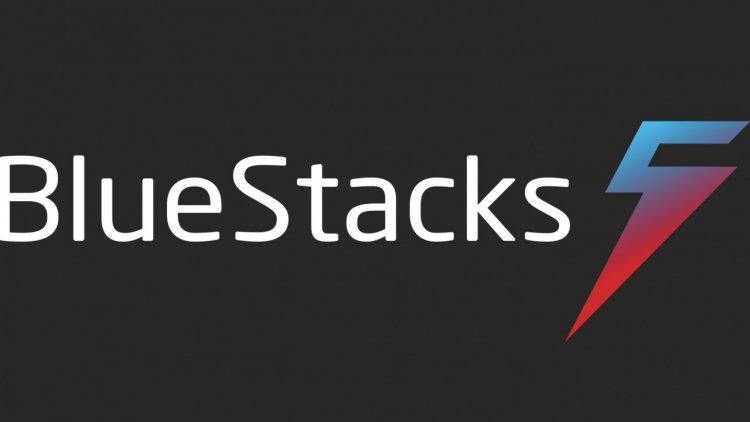
BlueStacksユーザーは、プログラムの実行中に発生したクラッシュの問題のため、プログラムを実行できません。このような問題に直面している場合は、以下の手順に従って解決策を見つけることができます。
BlueStacks 5が開かないのはなぜですか?
このエラーは、さまざまな問題が原因で発生する可能性があります。例えば;ビデオカードが最新である、ドライバが最新でない、Hyper-V機能がオンになっているなど、多くの問題が発生する可能性があります。このために、あなたはあなたにいくつかの提案をすることによって問題の解決に到達することができます。
BlueStacks 5が起動しない問題を修正する方法は?
この問題を解決するために、いくつかの提案を挙げて問題の解決を試みます。
1-)ドライバーを更新する
オーディオおよびI / Oドライバーが最新であるかどうかを確認します。このため;
- DriverBoosterをダウンロードしてインストールします。
- DriverBoosterプログラムを開きます。
- 表示される画面のSCANボタンを押してスキャン処理を実行します。
スキャンが終了すると、さまざまな古いドライバーが表示されます。古いドライバーを選択して更新を実行し、コンピューターを再起動します。
2-)Hyper-Vを無効にする
コンピューターのHyper-V機能を無効にすることで、問題を解決できます。
- 検索開始画面で、「コントロールパネル」と入力して開きます。
- 開いた画面で、「プログラム」オプションをクリックします。
- 表示される画面で[Windowsの機能をオンまたはオフにする]をクリックします。
- 開いた画面で[Hyper-V]オプションが選択されている場合は、それを削除します。
さらに、機能内に複数のオプションがある場合があります。これらは;
- Hyper-V
- Windowsハイパーバイザープラットフォーム
- Windowsサンドボックス
- 仮想マシンプラットフォーム
- Linux用のWindowsサブシステム
上記の機能を無効にして、「OK」ボタンを押します。
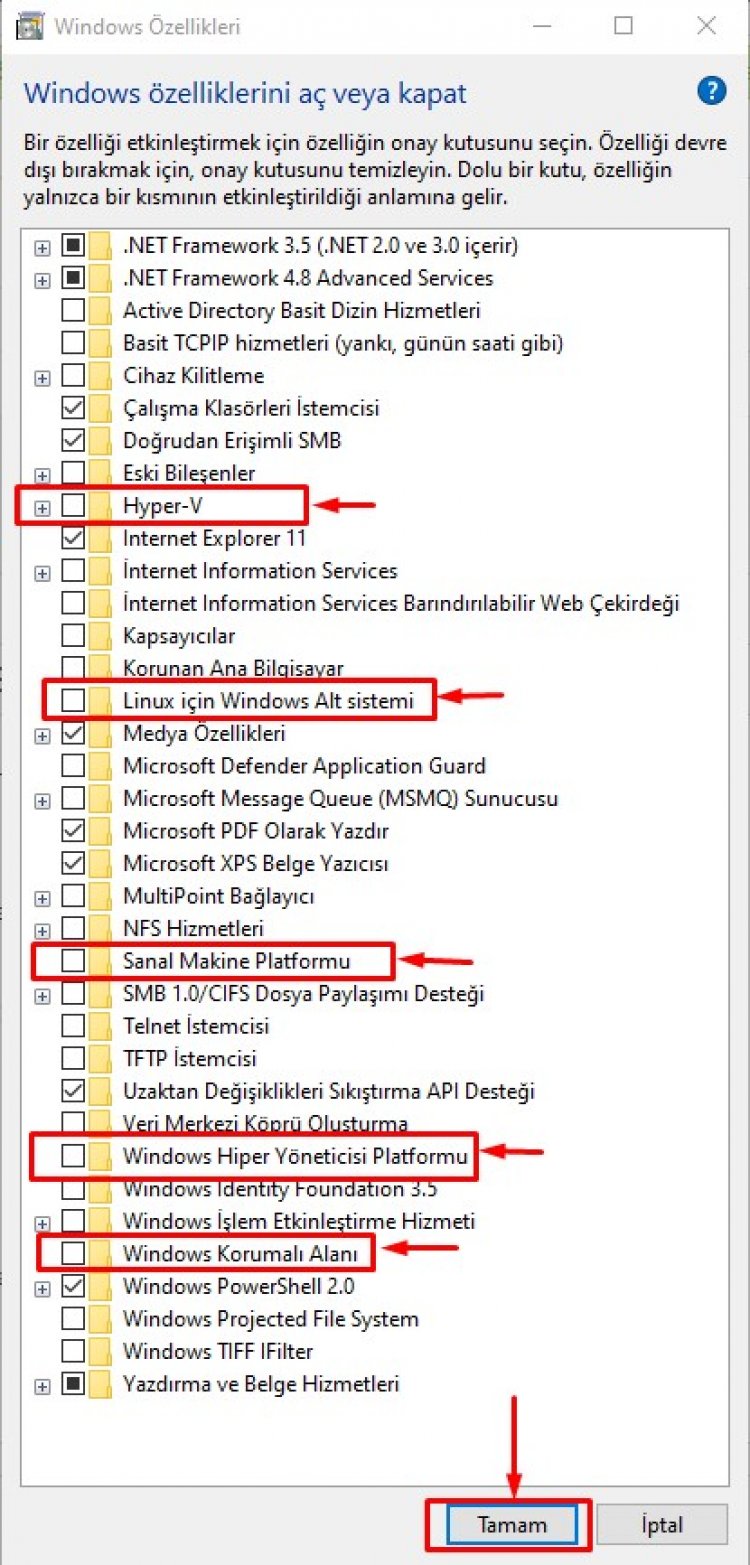
このプロセスの後、Windowsは、必要な変更を適用するためにコンピューターを再起動するように要求します。コンピューターを再起動すると、BlueStacksプログラムが開いているかどうかを確認できます。
![YouTubeサーバー[400]エラーを修正する方法?](https://www.hatauzmani.com/uploads/images/202403/image_380x226_65f1745c66570.jpg)




























